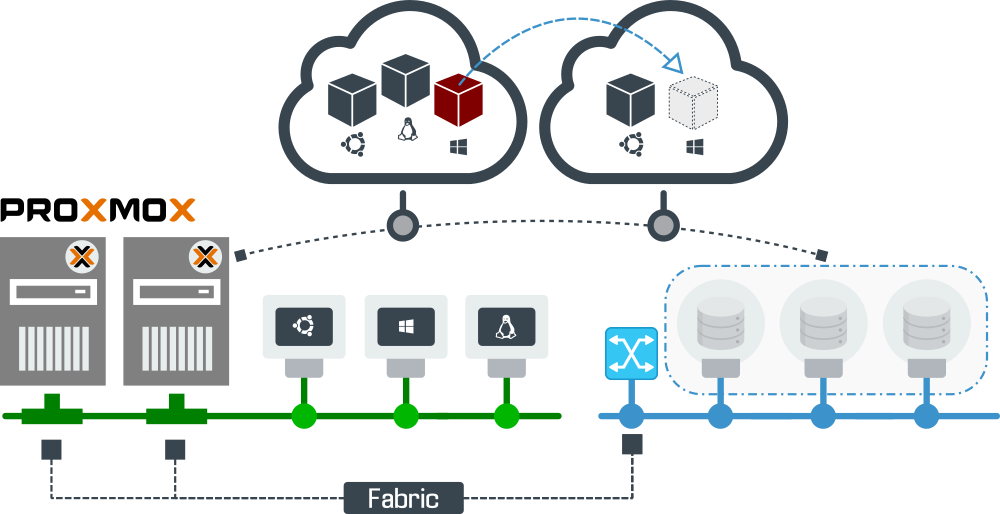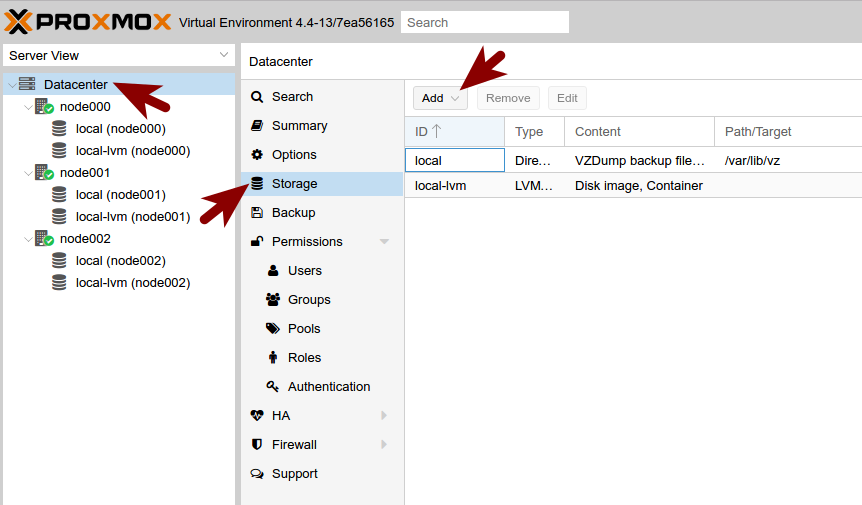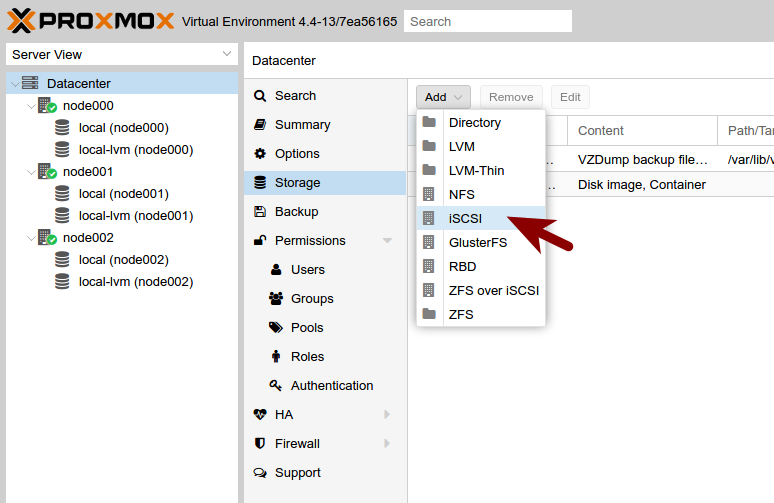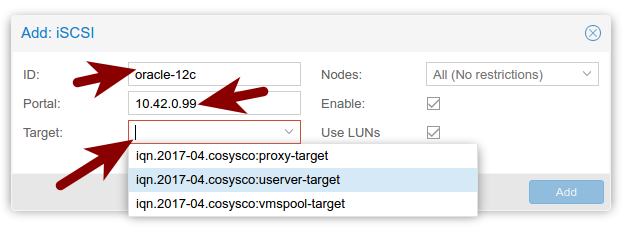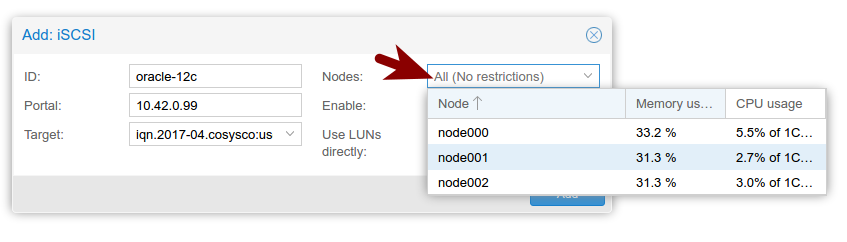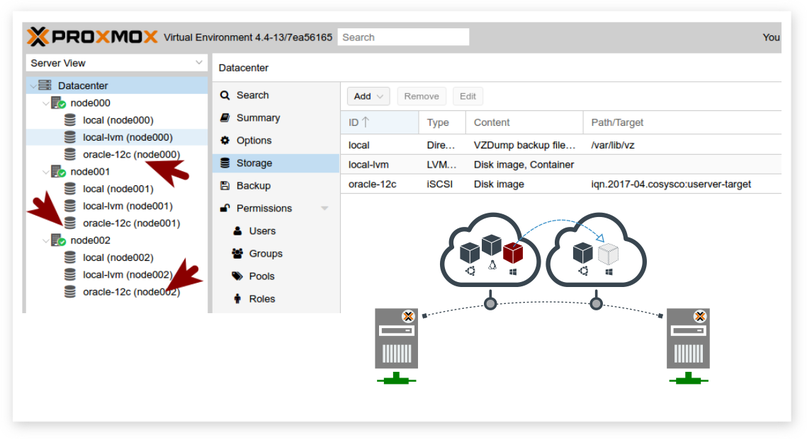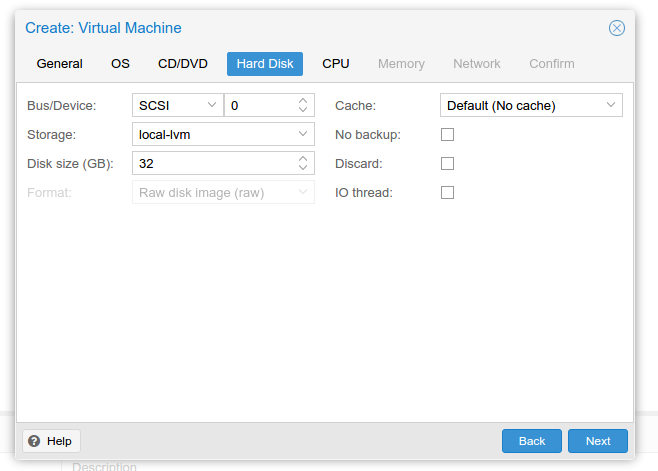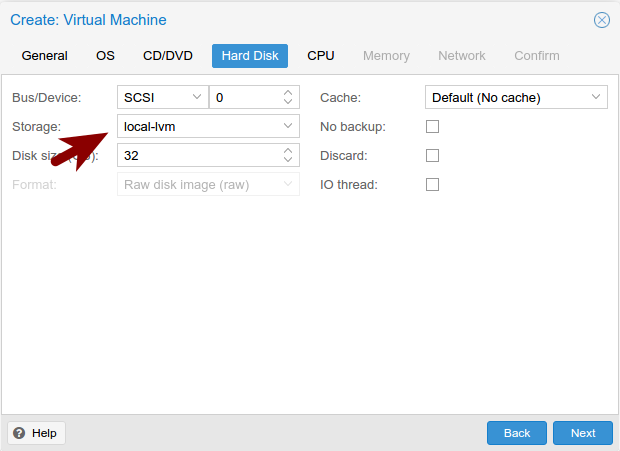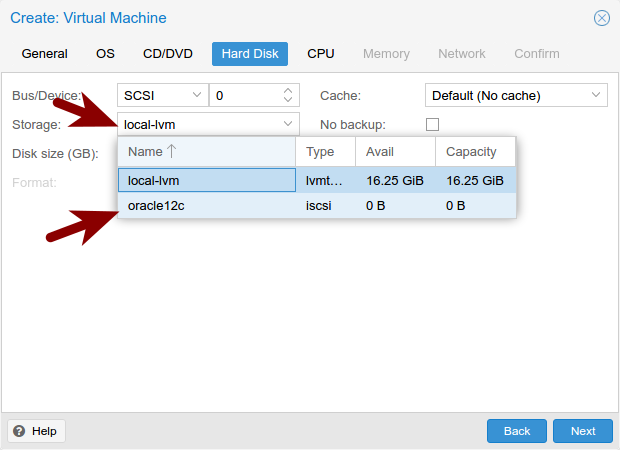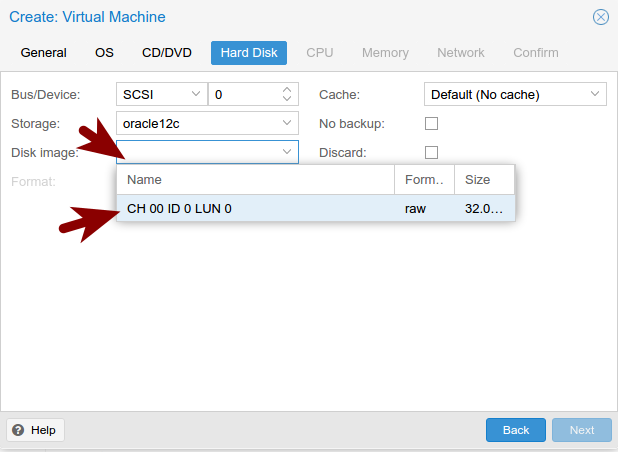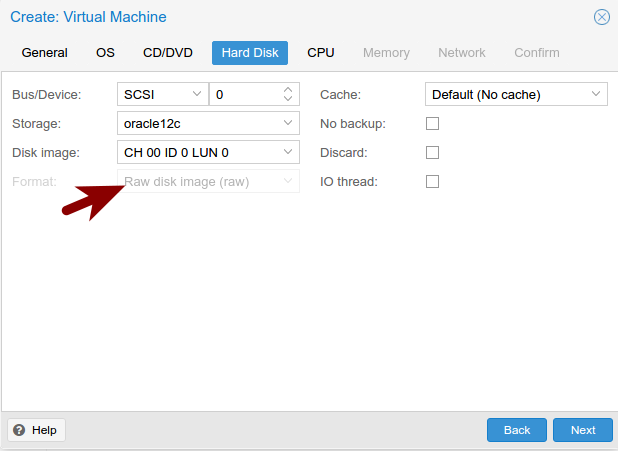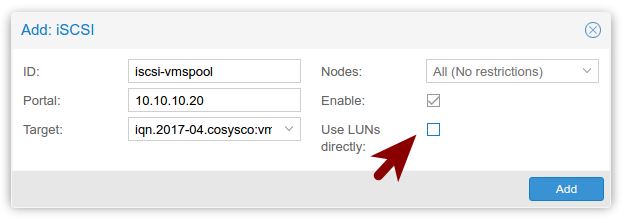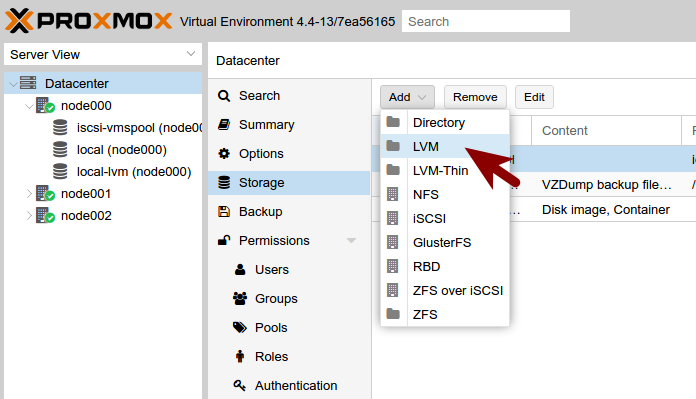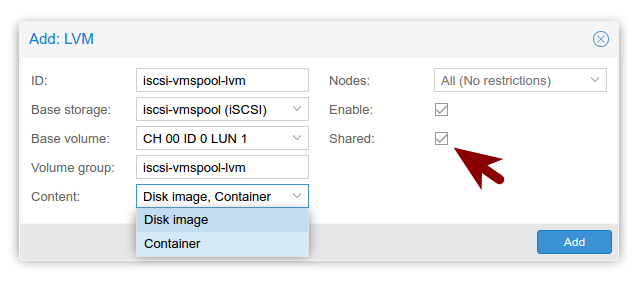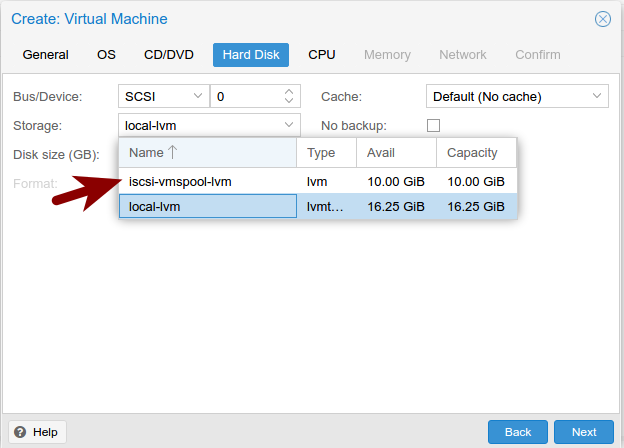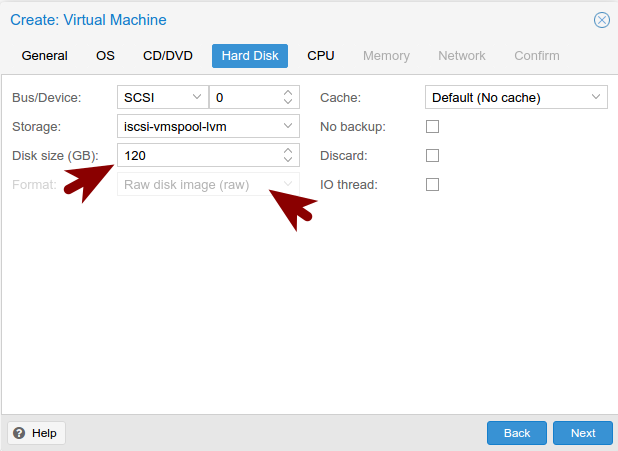|
En el siguiente artículo vamos a explicar cómo configurar "Bloques de espacio" de NAS/SAN a través de iSCSI. Para este escenario se presenta un Cluster con 3 nodos. De forma paralela tenemos un Storage "Fabric" Ethernet con FreeNAS y Open Media Vault simulando una SAN/NAS.
Este artículo se divide en las siguientes secciones: 1. Agregar "Bloques de espacio" via iSCSI 2. Agregar "LUN Directo" en una "Máquina Virtual" 3. Definir "LUN no Directo" y utilizar LVM 4. Utilizar LVM/iSCSI en "Máquinas Virtuales"
1. Agregar "Bloques de espacio" vía iSCSI
Storage para Datacenter
Activación de "Bloque de espacio" con iSCSI
2. Agregar "LUN Directo" en una "Máquina Virtual"
3. Definir "LUN no Directo" y utilizar LVM
Crear LVM sobre LUN / iSCSI
4. Utilizar LVM/iSCSI en "Máquinas Virtuales"
Finalizado PROXMOX iSCSI
0 Comments
Leave a Reply. |
Editor:
Juan Estuardo Hernandez Consultor Software Libre, Organización y Métodos. Acumular información es sólo el primer paso hacia la sabiduría. Pero compartir información es el primer paso hacia la comunidad.
Henry Louis Gates, Jr. Condiciones de uso: El contenido del website 911-ubuntu y este artículo en particular, es “Libre” y puede ser consultado por quien lo desee. Por favor “No haga copias de nuestros artículos”. Si desea compartirlo puede referir nuestras publicaciones como un enlace (Link), así las personas interesadas obtendrá nuestras últimas actualizaciones. Como todo en la vida, nada es perfecto, así que si observas algún error o desea mejorar el contenido de estos artículos, puede enviarnos un mensaje el cual será bienvenido. (Formulario al pie de página). Gracias por continuar consultando 911-Ubuntu para Entorno de Oficina y Redes Corporativas. |